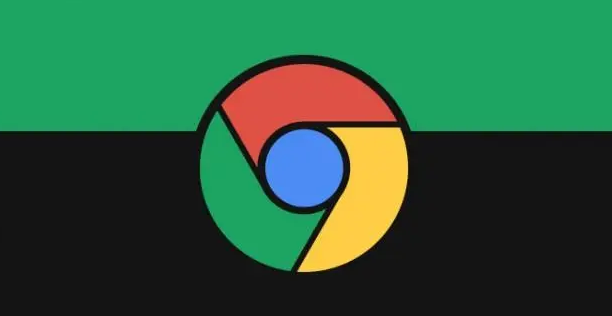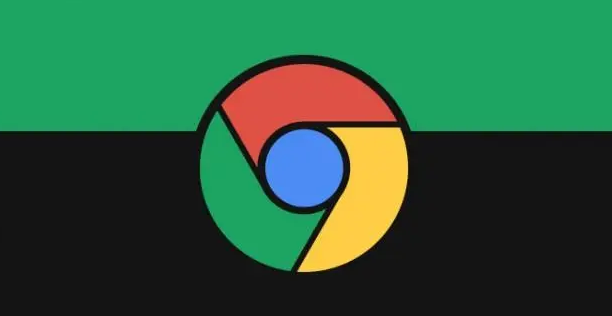
以下是谷歌浏览器下载及浏览器启动白屏修复技巧:
1. 谷歌浏览器下载:
- 访问[谷歌浏览器官方下载页面](https://www.google.cn/intl/zh-CN/chrome/),根据您的操作系统(如Windows、Mac、Linux等)选择对应的版本下载。
- 下载完成后,找到下载的安装文件,双击运行它,然后按照安装向导的提示完成安装过程。在安装过程中,您可以选择安装路径等选项,一般建议保持默认设置,以确保浏览器能够正常运行。
2. 浏览器启动白屏修复技巧:
-
清除缓存和数据:打开谷歌浏览器,同时按下Ctrl+Shift+Delete组合键,在弹出的对话框中选择要清除的缓存和数据的时间范围,通常可以选择“全部”,然后点击“清除数据”按钮。这样可以清除浏览器中的临时文件、缓存等,有可能解决因缓存问题导致的白屏。
- 禁用硬件加速:打开谷歌浏览器,在地址栏中输入“chrome://flags”并回车,在打开的页面中找到与GPU加速相关的选项,将其停用,然后重新运行浏览器。或者在桌面使用鼠标右键单击浏览器快捷方式,选择“属性”,在打开的属性窗口中将选项卡切换至“快捷方式”一栏,把“–disable-gpu –disable-software-rasterize”复制粘贴到目标位置(注意中间要加空格),最后单击“确定”按钮保存设置。
- 检查网络连接:确保您的设备已连接到互联网,并且网络连接稳定。可以尝试打开其他网站,检查网络是否正常。如果网络有问题,可能会导致浏览器加载页面时出现白屏。
- 更新浏览器:有时旧版本的浏览器可能存在一些兼容性问题或漏洞,导致白屏现象。点击浏览器右上角的菜单按钮(三个点),选择“帮助”,然后点击“关于Google Chrome”,浏览器会自动检查更新,如果有可用的更新,按照提示进行更新即可。
- 禁用插件和扩展程序:某些插件或扩展程序可能与浏览器不兼容,导致白屏。点击浏览器右上角的菜单按钮,选择“更多工具”,然后点击“扩展程序”,在扩展程序页面中,逐个禁用插件和扩展程序,然后重启浏览器,看是否能够解决问题。如果禁用某个插件后白屏问题消失,那么可能是该插件引起的,您可以考虑删除或更换该插件。
- 重置浏览器设置:如果以上方法都无法解决问题,可以尝试重置浏览器设置。点击浏览器右上角的菜单按钮,选择“设置”,在设置页面中,滚动到底部,点击“高级”,然后在“重置和清理”部分,点击“将设置还原为原始默认设置”,确认重置即可。不过需要注意的是,重置浏览器设置会清除您的个性化设置和浏览数据,请提前做好备份。